Introduction
Ce document décrit comment dépanner Customer Voice Portal (CVP) (12.5) lorsque New OAMP (NOAMP) signale une erreur de serveur interne pour la configuration VVB (Virtualized Voice Browser) 12.5.
Conditions préalables
Conditions requises
Cisco vous recommande de prendre connaissance des rubriques suivantes :
- CVP 12.5
- VVB 12,5
- Unified Contact Center Enterprise (UCCE) 12.5
Components Used
Les informations contenues dans ce document sont basées sur les versions de matériel et de logiciel suivantes :
- VVB 12,5
- CVP 12.5
- UCCE 12.5
The information in this document was created from the devices in a specific lab environment. All of the devices used in this document started with a cleared (default) configuration. If your network is live, make sure that you understand the potential impact of any command.
Informations générales
Lorsque vous configurez Customer Virtual Assistant via la page d'administration NOAMP dans CVP 12.5 :
- Cliquez sur CVA, puis sur Configuration.
- Sélectionnez l'instance VVB dans la liste déroulante Device et elle génère des rapports ;
Error occurred
Internal Server Error. Failed to fetch config. Please complete steps mentioned in prerequisites from online help.
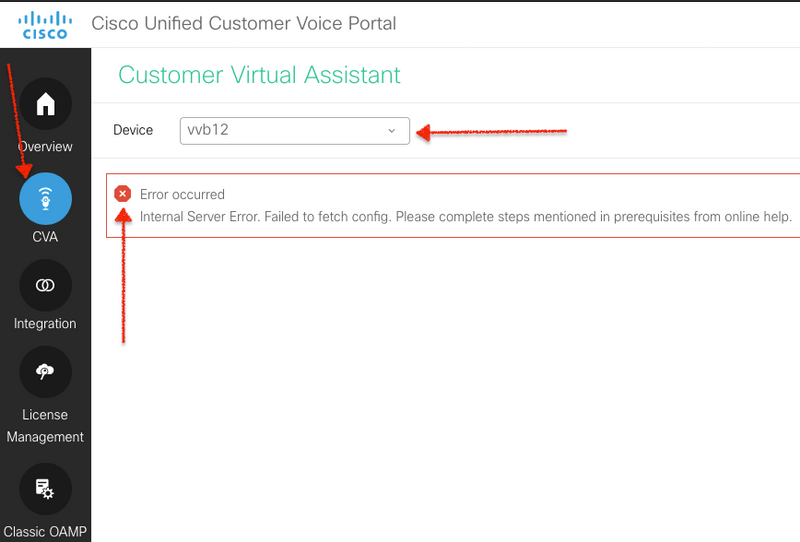
Solution
Étapes pour résoudre ce problème :
1. Collecter les journaux OAMP à partir de l'emplacement du dossier.
<Drive>:\Cisco\CVP\logs\OAMP
2. Recherchez une erreur dans le fichier journal.
][product_name=CVP][subsystem_exception_info=][tid=http-processor55][version_number=CVP_12_5_1_0_0_0_325]:
Information associated with the following logged exception [id:9007]
238: 10.201.248.252: Mar 28 2020 22:45:43.520 -0700: %CVP_12_5_OAMP-3-EXCEPTION_INFO: %[build_date=Jan 07,
2020 1:20 AM][build_type=rel][exception=java.net.UnknownHostException: vvb12
at java.net.AbstractPlainSocketImpl.connect(AbstractPlainSocketImpl.java:184)
at java.net.PlainSocketImpl.connect(PlainSocketImpl.java:172)
3. Assurez-vous que le certificat de VVB est téléchargé, puis ajouté au keystore du CVP ; assurez-vous que ce noeud CVP exécute le rôle OAMP.
4. Téléchargez le certificat VVB en accédant à https://<adresse IP VVB>/appadmin/main, comme l'illustre l'image.
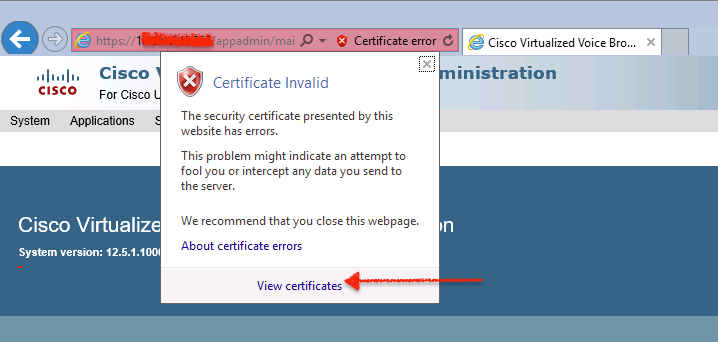
5. Accédez à Certificats > Détails > Copier dans un fichier. Sélectionnez Base-64 encoded X.509.
6. Enregistrez le fichier localement sur le noeud CVP. Pour référence à cet article, le fichier de certificat est enregistré à l'emplacement c:\ et ce fichier de certificat est nommé vb12.cer.
7. Exécutez la commande keytool afin d'importer le certificat dans le magasin de clés et le marquer comme approuvé :
a. Accédez à Invite de commandes en tant qu'administrateur.
b. Tapez cd C:\Cisco\CVP\jre\bin.
c. Ensuite, tapez la commande afin d'importer le certificat dans le magasin d'approbation CVP.
keytool -import -trustcacerts -keystore c:\Cisco\CVP\conf\security\.keystore -storetype JCEKS -alias vvb12.samaira.com -file C:\vvb12.cer
Note: « alias » est identique à Délivré à du certificat téléchargé et garantit l'exécution de la commande keytool pendant la fenêtre de maintenance.
8. Copier le mot de passe du magasin de clés à partir de l'emplacement ; C:\Cisco\CVP\conf et nom de fichier "security.properties"
9. Ensuite, dans OAMP classique, sélectionnez Device Management > Virtualized Voice Browser. Assurez-vous que le nom d'hôte VVB est identique à celui du certificat vvb téléchargé "Délivré à« . Cliquez sur Save (enregistrer), comme l’indique l’image.
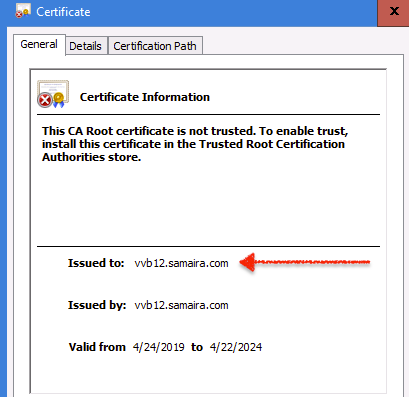
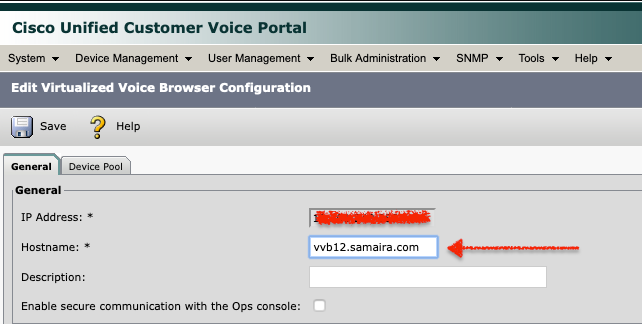
10. Naviguez jusqu’à NOAMP > CVA > Cliquez sur Configuration > Select Device name of VVB et vérifiez l’aspect de l’écran comme indiqué dans l’image.

